
データパイプライン構築の第一歩!Azure Data Factory入門ガイド
◇はじめに:Azure Data Factoryとは?
分析屋の渡邊です。普段の業務ではデータ基盤の構築の検証・開発を行っています。
Azure Data Factory(ADF)はMicrosoftが提供する、データの収集と変換を自動化するクラウド データ統合サービスです。非エンジニアでも画面をポチポチしながらノーコードで設計でき、オンプレやクラウド等、さまざまなデータソースから情報を統合することができます。
ユーザーは、複数のデータ処理ステップを組み合わせた処理の流れ(パイプライン)を設定し、一連の処理を自動化することで、効率的にデータを活用可能な形に変換できます。クラウドベースのサービスなので、データ量等、需要の変動に応じてリソースを柔軟に調整可能で、小規模データから大規模データまで効率的に処理できます。また、Microsoft Azureの厳格なセキュリティ基準に基づき、データ保護とアクセス制御が強化されており、安全にデータを管理できます。
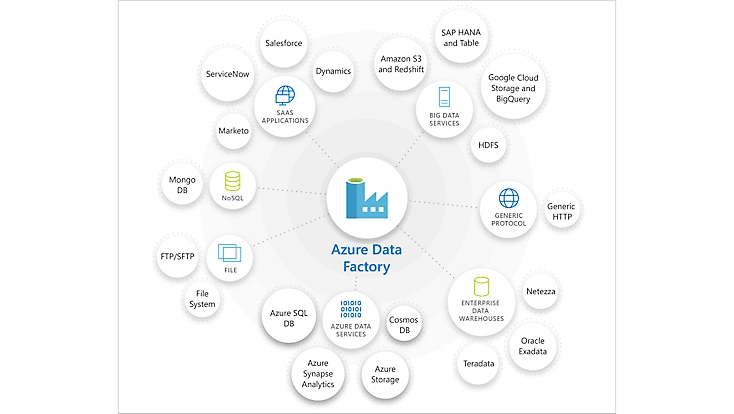
◇パイプライン構成例
外部サービスデータとの統合と可視化
構成例として、外部SaaSからAPI経由でデータを集約、加工し、PowerBIで可視化・分析までの手順をご紹介します。
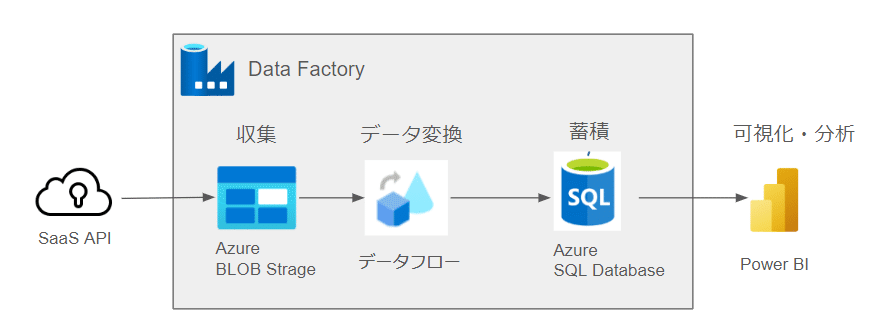
手順:
1.データソースの設定
外部サービスAPIへの接続情報を設定します。
2.データの格納先の設定
外部サービスAPIから取得したデータの格納先、ファイル形式を設定します。
3.データフローの作成:
データフローを使用してデータの統合、変換を行います。
4.データの蓄積: 可視化
可視化・分析用にAzure SQL Databaseにデータを集約します。
5.ダッシュボードの作成
Power BIを使用してダッシュボードを作成し、分析・共有します。
シンプルな構成例をご紹介しましたが、DataFactoryは非常に多くの入出力形式をサポートしていますので、様々なパイプラインの設計が可能です。また、プログラムができる方であれば複雑なデータ変換や条件分岐のロジックをカスタムコードで実装することもできます。
◇Data Factoryの主な構成要素
データセット
入力と出力として使用されるデータのソースや構造を定義する要素です。
ファイル、データベース、その他のストレージからのデータが含まれます。リンクサービス
ADFがデータソースやコンピューティングリソースに接続するための定義です。これは接続文字列や認証情報を保持し、データソースへのアクセスを管理します。パイプライン
ADFの中核的なコンポーネントで、複数のデータ処理(アクティビティ)を組み合わせて実行するためのワークフローです。これにより、データの抽出、変換、ロード(ETL/ELT)タスクが統合され、自動化されます。アクティビティ
パイプライン内で実行される個々のタスクで、データ移動、データ変換、などが含まれます。各アクティビティは特定の操作を実行し、一連のアクティビティが組み合わせてパイプラインを形成します。トリガー
パイプラインの実行を自動化するために使用されます。時間ベースのスケジュール設定やイベントに基づく起動が可能で、定義された条件が満たされるとパイプラインが自動的に実行されます。
これらの要素を組み合わせることで、データの抽出から変換、ロードまでの一連のプロセスを自動化し、管理するデータプラットフォームが構築できます。
◇Azure Data Factoryの始め方
データパイプラインの作成手順を簡単にご説明します。
1.Azureサブスクリプションの確認
ADFを使用する前に、Azureサブスクリプションを持っている必要があります。ない場合は、無料でアカウントを作成することができます。
2.Azureポータルにログイン
Azureポータルにアクセスし、Microsoftアカウントでログインします。
3.リソースの作成
ポータルのホームページで「リソースの作成」をクリックし、上部の検索窓で「Data Factory」を入力し、選択します。
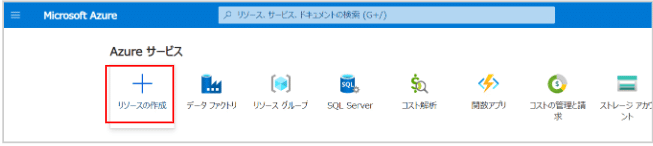
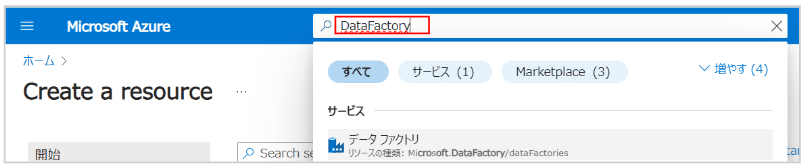
4.Data Factoryの設定
必要な情報を入力します。これには、データファクトリの名前、サブスクリプション、リソースグループ(既存のものを選択するか新しく作成)、および地域(データファクトリのメタデータを保存する地域)を指定します。
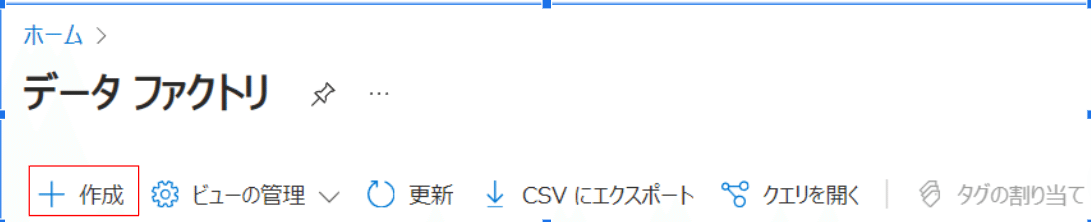
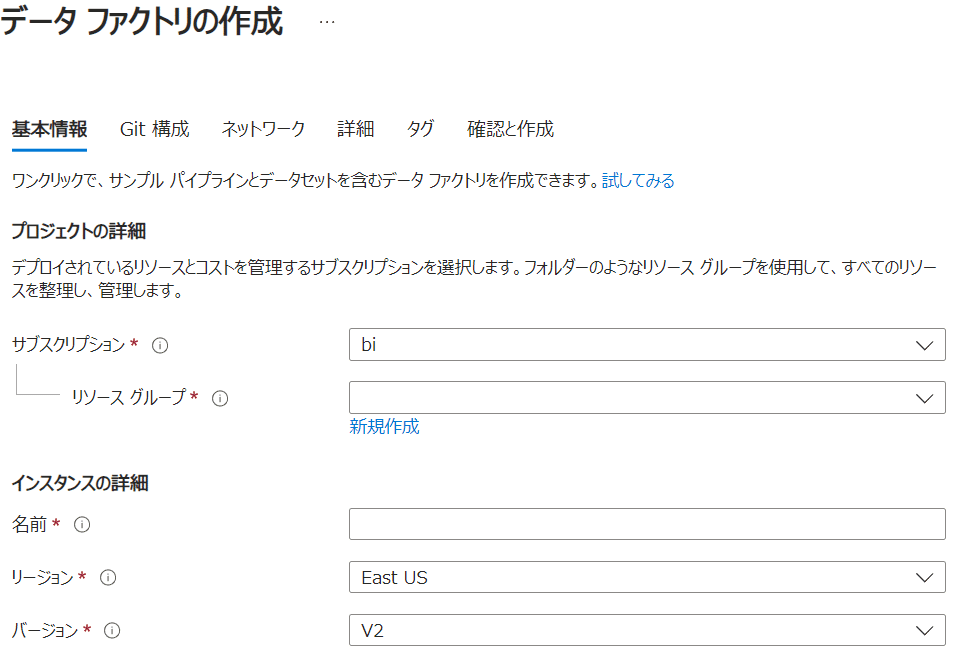
リソースの作成が完了したらリソースに移動をクリックします
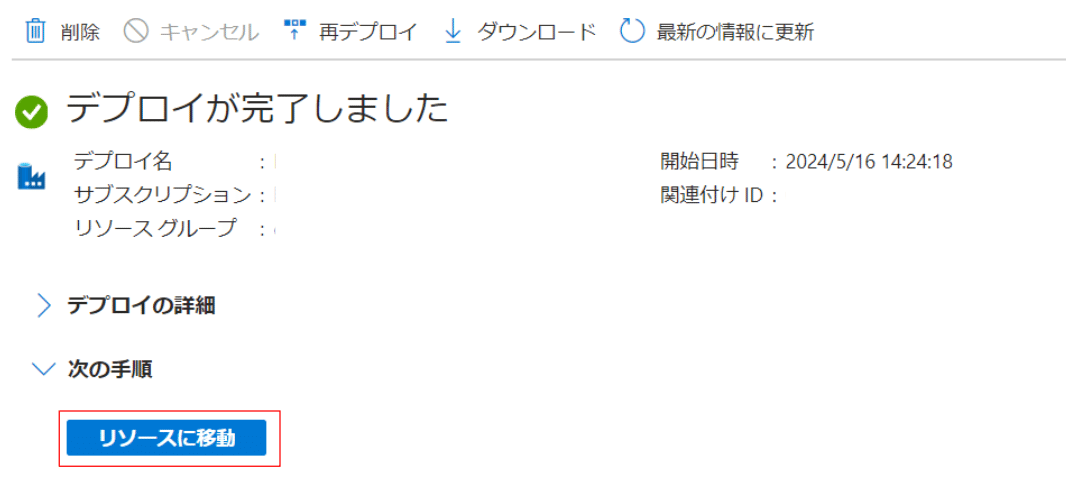
スタジオの起動をクリックします
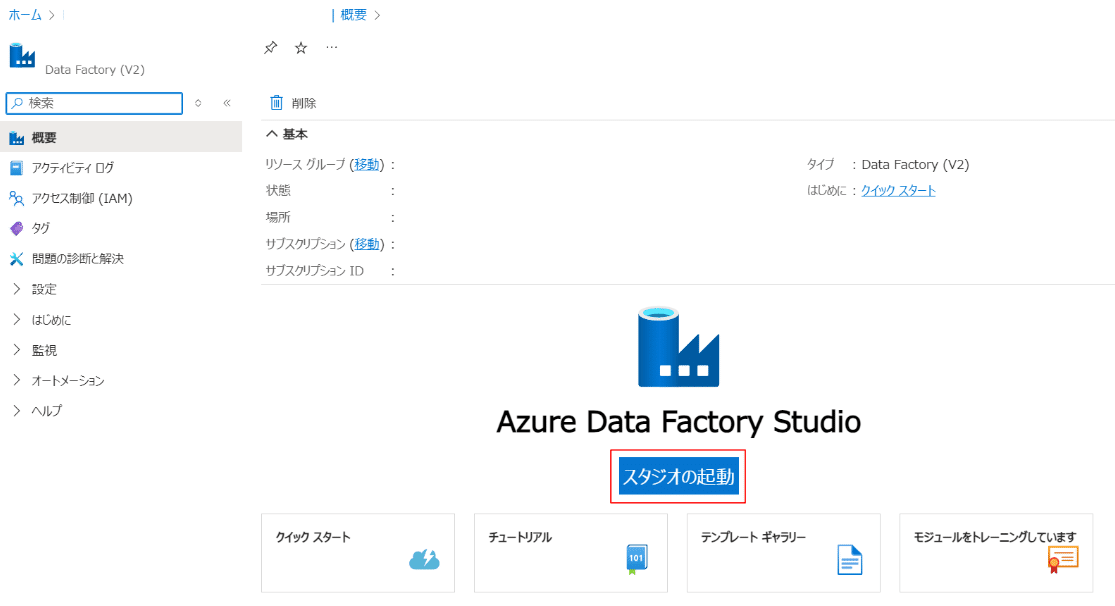
5.パイプラインの作成と実行:
ADF Studioで「+ 新規作成」をクリックし、「パイプライン」を選択して、データ移動や変換のためのパイプラインを設計します。デザイナーを使用してアクティビティを追加し、必要に応じて設定を行います。
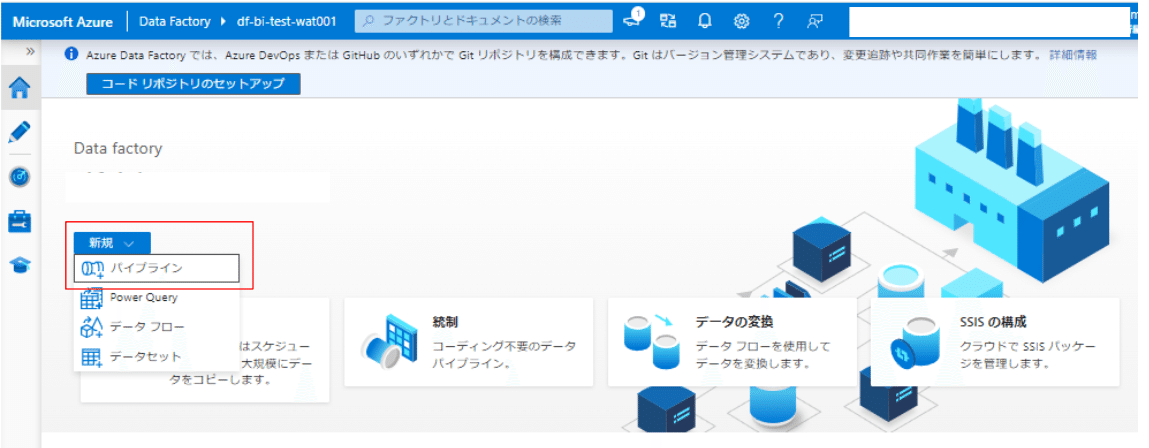
パイプラインの設計が完了したら、「デバッグ実行」をクリックしてテストし、問題がなければ「トリガー」を設定して自動実行をスケジュールします。
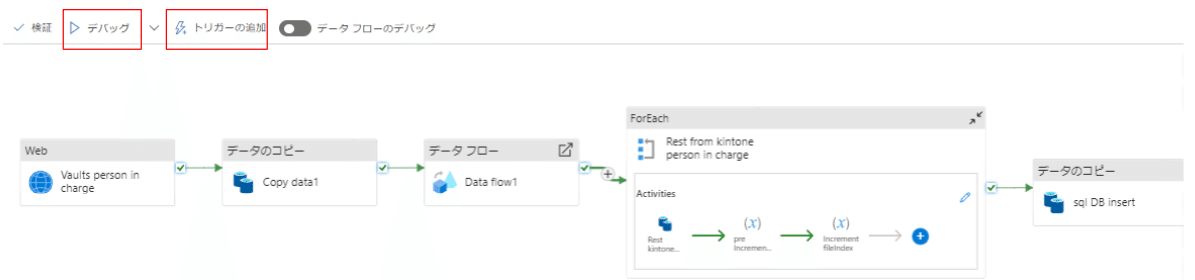
◇まとめ
Azure DataFactory(ADF)は以下の特長があります。
ノーコードでデータパイプラインの構築が可能
オンプレやSaaS等のデータをクラウド上に一元管理が可能
需要に合わせてコンピュータリソースを柔軟に調整できるためスモールスタートが可能
非常に多くの入出力形式をサポートしているため、さまざまなデータ統合のパターンに対応可能
「社内でデータがバラバラに管理されていて活用が難しい・・・」とお悩みの方も、まずは「異なる場所で管理されているデータをまずは1か所にまとめてみる」といったスモールスタートから活用してみてはいかがでしょうか?
ここまでお読みいただき、ありがとうございました!
この記事が少しでも参考になりましたら「スキ」を押していただけると幸いです!
株式会社分析屋について
弊社が作成を行いました分析レポートを、鎌倉市観光協会様HPに掲載いただきました。
ホームページはこちら。
noteでの会社紹介記事はこちら。
【データ分析で日本を豊かに】
分析屋はシステム分野・ライフサイエンス分野・マーケティング分野の知見を生かし、多種多様な分野の企業様のデータ分析のご支援をさせていただいております。 「あなたの問題解決をする」をモットーに、お客様の抱える課題にあわせた解析・分析手法を用いて、問題解決へのお手伝いをいたします!
【マーケティング】
マーケティング戦略上の目的に向けて、各種のデータ統合及び加工ならびにPDCAサイクル運用全般を支援や高度なデータ分析技術により複雑な課題解決に向けての分析サービスを提供いたします。
【システム】
アプリケーション開発やデータベース構築、WEBサイト構築、運用保守業務などお客様の問題やご要望に沿ってご支援いたします。
【ライフサイエンス】
機械学習や各種アルゴリズムなどの解析アルゴリズム開発サービスを提供いたします。過去には医療系のバイタルデータを扱った解析が主でしたが、今後はそれらで培った経験・技術を工業など他の分野の企業様の問題解決にも役立てていく方針です。
【SES】
SESサービスも行っております。
